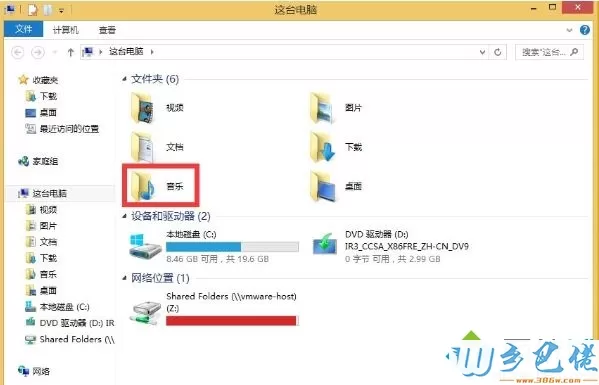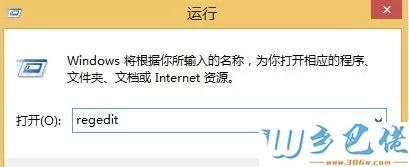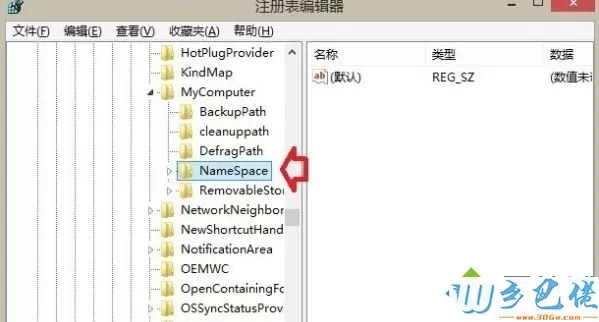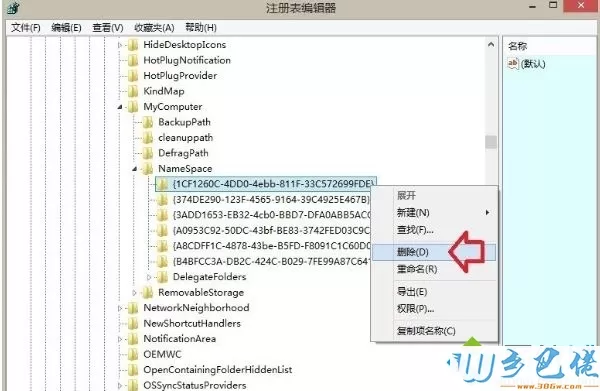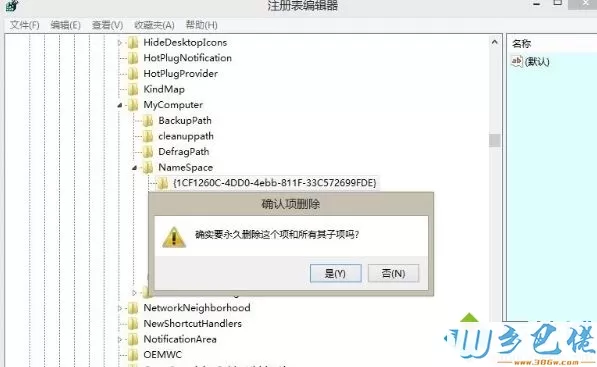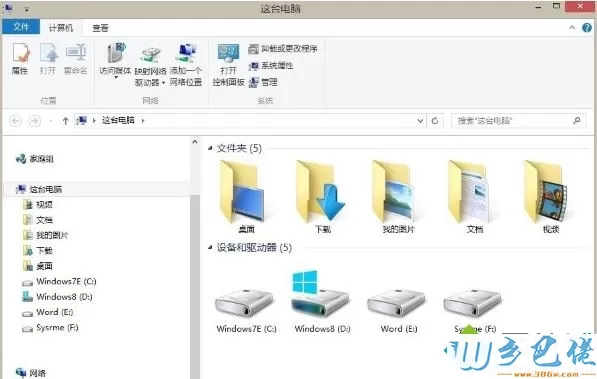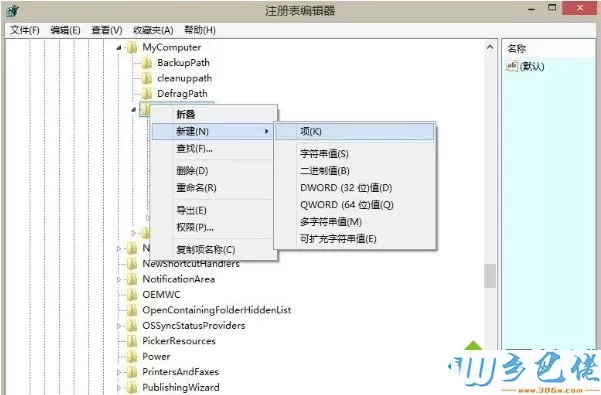很多升级到win8.1的用户发现,打开这台电脑后发现,文件夹区域多个音乐文件夹,大家都想删除它,可是发现音乐文件夹无法被删除,令很多win8.1专业版32位系统用户感到强烈不适,那么win8.1音乐文件夹删除不了怎么办呢?下面由小编跟大家介绍一下win8.1删除音乐文件夹的方法。
删除音乐文件夹方法:
windows7 - 1、进入桌面后,按下“Win + R”快捷键打开运行窗口,输入“regedit”并点击确定打开注册表;
windows8 - 2、进入注册表编辑器后,在左侧依次展开“HKEY_LOCAL_MACHINE/SOFTWARE/Microsoft/Windows/CurrentVersio/Explorer/MyComputer/NameSpace”;
windows10 - 3、展开NameSpace之后,先收藏一下方便以后进来修改,选中NameSpace,然后点击工具栏上的“收藏夹-在键值后面标注位置(系统文件夹)”;
xp系统 - 4、右键点击{1CF1260C-4DD0-4ebb-811F-33C572699FDE}打开菜单,选择“删除”;
纯净版 - 5、之后出现提示,点击“是”即可;
U盘系统 - 6、再打开“这台电脑”就会发现,音乐文件夹不见了;
win8旗舰版 - 7、如果想要添加回去,可以在NameSpace上右键打开菜单,选择“新建--项”,命名为{1CF1260C-4DD0-4ebb-811F-33C572699FDE}即可。
以上就是win8.1删除音乐文件夹的方法全部内容了,如果你也不想看到音乐文件夹在这台电脑中显示,可以按照上述方法在注册表中删除相关键值即可。


 当前位置:
当前位置: